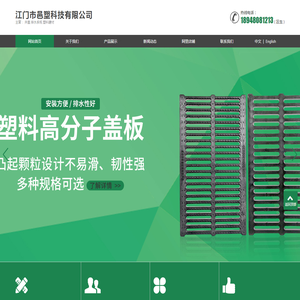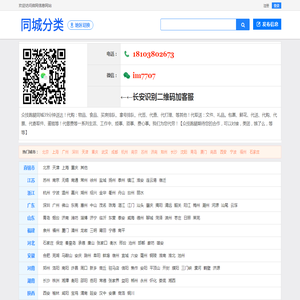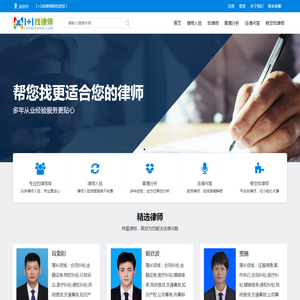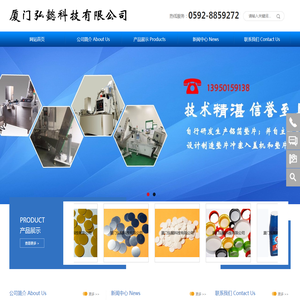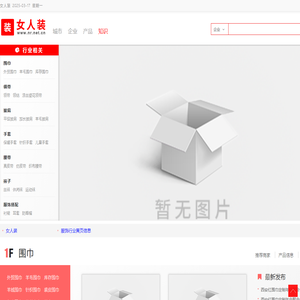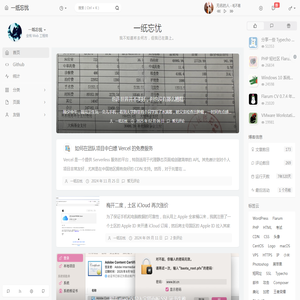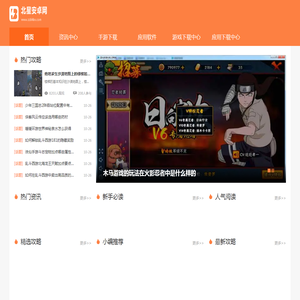联想笔记本一键还原出厂设置:操作演示与注意事项 (联想笔记本一键恢复怎么操作)
联想笔记本一键还原出厂设置是一项非常实用的功能,特别是在笔记本电脑出现问题或需要清理现有系统时。这个过程能够将电脑恢复到出厂时的状态,帮助用户解决软件级别的问题。以下是关于联想笔记本一键还原的详细分析说明。

操作步骤:
1. 备份重要数据: 在进行一键还原之前,用户必须备份重要的数据和文件,因为这一过程将擦除硬盘上的所有数据,无法恢复。可以将文件备份到外部硬盘、U盘或使用云存储服务。
2. 进入联想恢复环境: 重启电脑,在启动过程中按住键盘上的 F11 或 Enter 键,这取决于具体的联想型号。这将进入联想的恢复环境。
3. 选择还原选项: 在恢复环境中,选择“一键还原”或“恢复到出厂设置”选项。系统会提示用户确认是否继续,选择“是”或“确认”继续操作。
4. 等待还原完成: 系统将自动还原,这一过程可能需要几分钟到半小时以上,具体时间取决于硬盘的读写速度和数据量。
5. 完成还原: 还原完成后,电脑将自动重启,进入初始设置界面,类似于第一次开机时的设置过程。
注意事项:
1. 数据丢失风险: 一键还原会清除硬盘上的所有数据,包括系统文件、程序文件和个人文件。确保在进行此操作前已备份所有重要数据,以避免数据丢失。
2. 操作前的检查: 在进行还原之前,建议用户检查笔记本电脑的外部设备是否正常工作,确保没有硬件问题。如果系统问题是由于硬件故障引起的,一键还原无法解决问题。
3. 恢复环境的使用: 如果无法通过键盘按键进入恢复环境,可以尝试从联想的官方网站下载最新的恢复镜像文件,使用U盘启动进入还原过程。
4. 系统更新和驱动安装: 还原后,系统将恢复到最初的操作系统版本,可能需要重新安装驱动程序和系统更新,以确保所有硬件设备正常工作,并提高安全性。
适用场景:
1. 系统崩溃或卡顿: 当系统频繁崩溃或运行缓慢时,可能是由于软件错误或病毒感染。进行一键还原可以快速解决问题,恢复系统性能。
2. 重复出售或转让: 如果用户计划出售或转让笔记本电脑,一键还原可以清除所有个人数据,确保信息安全。
3. 试用新系统: 有些用户可能希望在尝试过新系统或软件后恢复到原始状态,可以使用一键还原功能来实现。
联想笔记本一键还原出厂设置是一项高效且方便的功能,能够帮助用户快速解决软件问题,恢复系统到健康状态。在进行操作前,数据备份至关重要,以避免信息丢失。理解其适用场景和注意事项,能够帮助用户正确使用这一功能,发挥其优势,同时避免潜在风险。😊
本文地址: http://cx.ruoyidh.com/diannaowz/8ea8e6288472d9c7a2ca.html